

作者: Nathan E. Malpass, 最新更新: 2023年9月7日
恭喜您拥有全新的 iPhone! 无论您是从旧型号升级还是从不同的智能手机平台切换,拆箱新设备的兴奋感都是无与伦比的。 当您手中握有这项时尚的技术时,您即将踏上一段无缝连接、令人惊叹的视觉效果和众多旨在让您的生活更轻松、更愉快的功能的旅程。
但在您沉浸在新设备的魅力之前,还有至关重要的第一步: 设置新 iPhone。 设置新 iPhone 似乎是一项艰巨的任务,特别是如果您不熟悉 iOS 设备。 不过,不要害怕! 本文旨在指导您完成整个过程,特别是在使用 文件传输工具包.
在本综合指南中,我们将以清晰简洁的方式介绍设置过程的每个步骤。 从首次打开 iPhone 电源到根据您的喜好进行个性化设置,我们都会为您提供帮助。 无论您是精通技术的爱好者还是智能手机世界的新手,您都可以找到成功设置 iPhone 并开始使用它的旅程所需的所有信息。
因此,让我们开始执行基本步骤,帮助您无缝过渡到新 iPhone 并释放其全部潜力。 准备好探索功能、自定义设置并使您的 iPhone 成为您数字生活方式的延伸。
第 1 部分:设置新 iPhone 之前的要求第 2 部分:主要流程:如何设置新 iPhone第 3 部分:奖金设置新 iPhone 提示:将数据从旧 iOS 设备传输到 iPhone - FoneDog Phone Transfer
在继续设置新 iPhone 之前,备份现有数据以确保平稳过渡非常重要。 无论您是从旧款 iPhone 升级还是从 Android 设备切换,此步骤都至关重要。 通过备份数据,您可以将联系人、应用程序、照片等无缝传输到新 iPhone。 我们来看看如何根据您之前的设备备份数据:
如果您要从以前的 iPhone 升级,传输数据的最简单方法是使用 iCloud 或 iTunes 创建备份。 就是这样:
使用iCloud:
使用 iTunes(macOS Catalina 及更高版本上的 Finder):
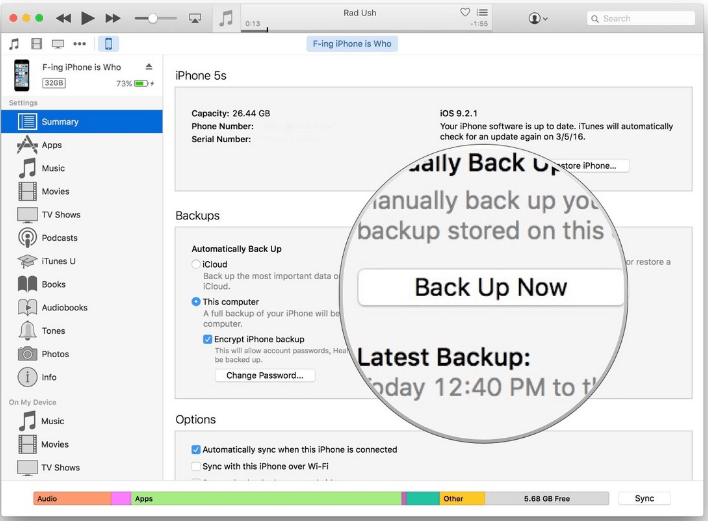
如果您从 Android 设备切换到 iPhone,则备份数据需要执行一些额外步骤。 虽然没有像 iCloud 这样的直接方法,但您可以使用 Google Drive 和 Dropbox 等云服务来处理特定的数据类型:
使用Google云端硬盘:
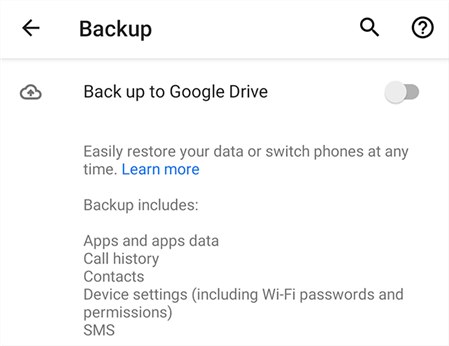
使用 Dropbox(用于照片和文件):
通过按照以下步骤备份旧 iPhone 或 Android 设备,您可以确保在过渡到新 iPhone 期间不会留下任何有价值的数据。 安全备份数据后,您就可以继续进行 将文件从 Android 设备传输到您的新 iPhone。 让我们深入了解接下来的步骤!
现在您已成功备份旧 iPhone 或 Android 设备,是时候开始设置新 iPhone 的旅程了。 Apple 使这一过程变得直观且用户友好,指导您完成每个步骤。 让我们探讨一下设置新 iPhone 的主要步骤:
打开新 iPhone 的包装后,按住电源按钮直至出现 Apple 徽标。 按照屏幕上的说明选择您的语言、区域和 Wi-Fi 网络。 然后,系统会提示您将设备设置为新 iPhone 或从备份中恢复。 根据您是否备份了旧设备,选择适当的选项。
如果您已使用 iCloud 或 iTunes 备份了旧 iPhone,请选择 “从 iCloud 备份恢复”或“从 iTunes 备份恢复” 选项,具体取决于您使用的备份方法。 登录您的 Apple ID 或将您的设备连接到电脑(如果使用 iTunes)。 选择最新的备份并完成恢复过程。
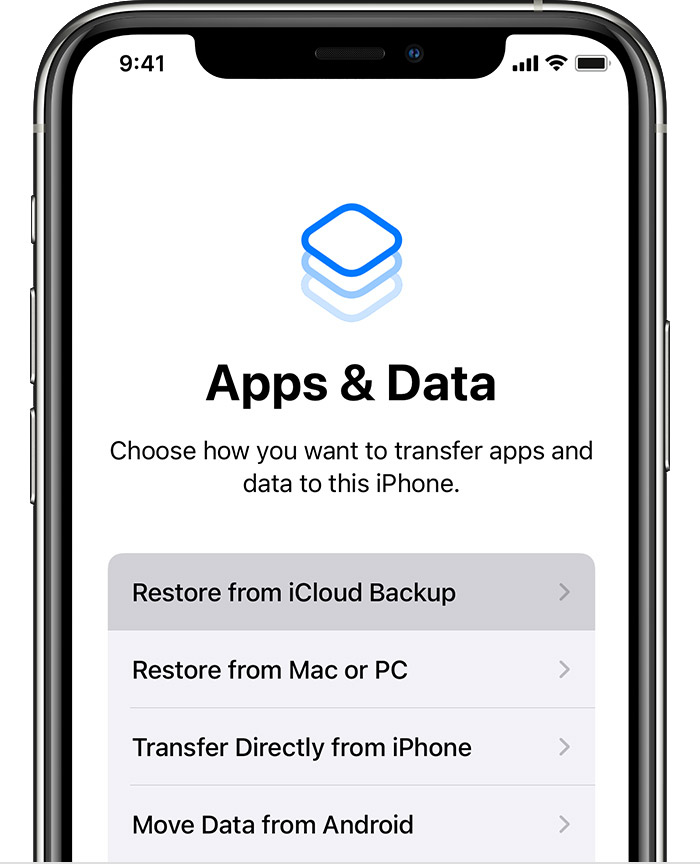
按照提示设置面容 ID(如果您的 iPhone 型号支持)或触控 ID,以提高安全性和便利性。 这种生物识别身份验证将帮助您安全地解锁 iPhone 并授权购买。
用你的登录 苹果ID 如果您没有帐户,请创建一个新帐户。 系统会提示您设置 iCloud 服务,例如 iCloud Drive、照片、通讯录等。 选择符合您偏好的选项。 iCloud 服务允许您在 Apple 设备之间无缝同步数据。
按照提示配置 Apple 的虚拟助手 Siri。 您还可以设置 Apple Pay,以便使用 iPhone 进行方便、安全的付款。
基本设置完成后,如果您选择从备份恢复,您的 iPhone 将开始从 App Store 下载应用程序。 或者,您可以从 App Store 手动下载应用程序。
导航 “设置” 个性化 iPhone 的各个方面,例如显示屏亮度、声音、通知等。 调整这些设置,让您的 iPhone 感觉适合您的喜好。
如果您要从 Android 设备切换到 Apple 设备 “移至 iOS”应用程序 可以帮助您传输联系人、消息、照片等。 按照屏幕上的说明完成迁移。
为了增加安全性,启用 “查找我的iPhone” 在 iCloud 设置中。 如果您的 iPhone 丢失或被盗,此功能可帮助您远程定位、锁定或擦除您的 iPhone。
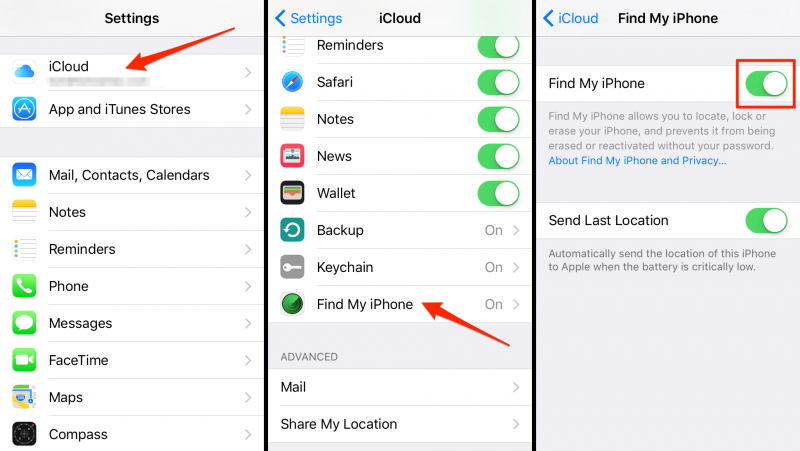
花些时间探索其他设置,例如隐私、常规、显示和亮度等。 根据您的喜好自定义您的 iPhone 并充分利用其功能。
恭喜! 您已成功设置新 iPhone,现在准备探索其无限的可能性。 从与亲人保持联系到享受各种应用程序,您的 iPhone 是通往便利和娱乐世界的门户。 充分享受您的新设备!
虽然 Apple 提供了将数据从旧 iPhone 或 Android 设备传输到新 iPhone 的无缝方法,但还有第三方工具可以进一步简化该过程。 其中一个这样的工具是 FoneDog电话转移,一款 iPhone 15 支持的工具,提供了一种在 iOS 设备之间传输数据的有效方法。 以下是您如何使用它 设置新 iPhone:
手机数据传输
在iOS,Android和Windows PC之间传输文件。
轻松地在计算机上传输和备份短信,联系人,照片,视频,音乐。
与最新的iOS和Android完全兼容。
免费下载

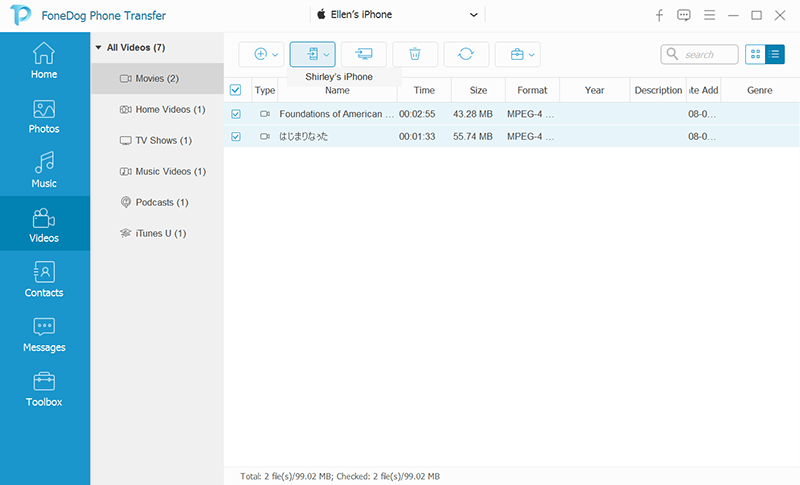
虽然Apple传输数据的本机方法非常可靠,但FoneDog Phone Transfer等第三方工具可以为那些喜欢更可定制的方法或有独特数据传输需求的人提供替代方案。 与往常一样,在开始任何传输过程之前,请确保您的数据已安全传输和备份。
发表评论
评论
热门文章
/
有趣乏味
/
简单困难
谢谢! 这是您的选择:
Excellent
评分: 4.6 / 5 (基于 73 评级)